Annonse
Hvis du har å gjøre med et datatungt regneark, er det noen ganger nyttig å skjule eller skjule rader og kolonner for å se bedre informasjonen du trenger for å analysere. Heldigvis gjør Excel det enkelt å gjøre dette.
Hvordan skjule kolonner og rader i Excel
- Velg kolonnen (e) eller rad (er) du vil skjule. Du kan velge flere kolonner eller rader som er side om side ved å holde nede Skifte tasten, ellers kan du velge flere celler ved å holde nede Styre nøkkel (Kommando på Mac).
- Du kan også skrive inn rad- eller kolonneidentifikatoren i navneboksen (vår guide til Excel-navnefeltet Slik bruker du navneboksen i ExcelIkke overse navneboksen i Microsoft Excel! Her er grunnen til at det er nyttig, og hvordan det kan øke regnearkets produktivitet. Les mer ) til venstre for formelfeltet, så hvis du vil skjule den andre raden, for eksempel skriver du B2.
- Når du har valgt:
- I kategorien Hjem under Celler-gruppen klikker du Format > Skjul og gjem > Skjul rader eller Skjul kolonner.
- Eller du kan høyreklikke på Excel-regnearket i kolonnen eller raden du vil skjule og klikke på
gjemme seg. (Denne metoden fungerer ikke hvis du har skrevet inn rad- eller kolonneidentifikatoren.)
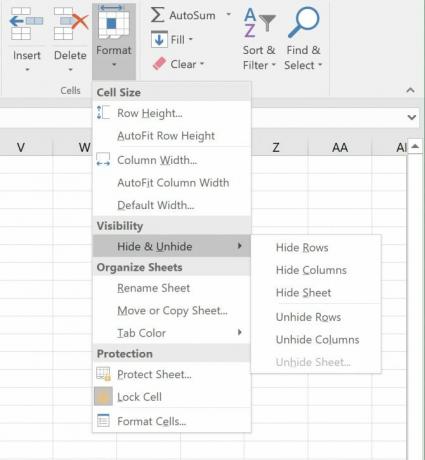
- Kolonnen eller raden blir fjernet, og du vil se en tynn dobbel linje som indikerer hvor den skjulte kolonnen eller raden befant seg.
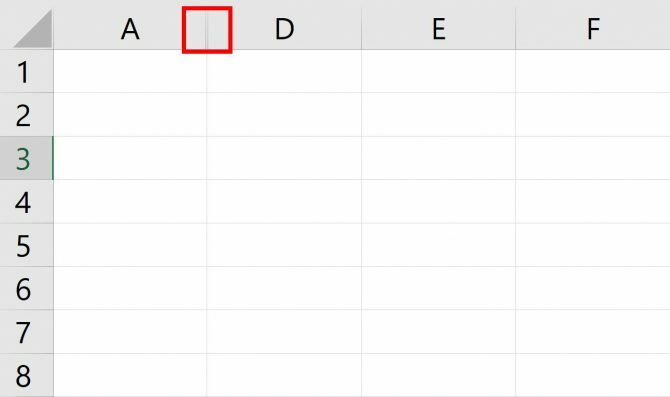
Slik fjerner du kolonner eller rader
Det er noen måter å velge hvilke rader eller kolonner du vil fjerne:
- Høyreklikk på den tynne doble linjen som indikerer en skjult rad eller kolonne, og klikk Unhide.
- Klikk på den tynne doble linjen som indikerer en skjult rad eller kolonne for å velge den. Hvis du vil fjerne alle rader eller kolonner, velger du alt ved å bruke snarveien Ctrl eller Kommando + A. I kategorien Hjem under Celler-gruppen klikker du Format > Skjul og gjem > UNHide Rader eller UNHide Kolonner.
Selv om du kan skjule eller skjule enten flere rader eller flere kolonner samtidig, kan du ikke skjule eller skjule både rader og kolonner samtidig.
Husk at kolonner og rader ikke er de eneste elementer du kan skjule og skjule i Excel Hvordan skjule og skjule hva du vil i Microsoft ExcelI tillegg til å skjule tekst og verdier i Excel, kan du skjule andre ting også! Slik fungerer skjule og skjule data som fungerer i Excel. Les mer . Vi har også sett på hvordan du fryser og låser data i Excel Slik fryser du, friterer og låser rader, kolonner og celler i Microsoft ExcelEn liten Excel-funksjon som gjør det enklere å administrere data er muligheten til å fryse rader og kolonner. La oss se hvordan det fungerer. Les mer .
Nancy er en forfatter og redaktør bosatt i Washington DC. Hun var tidligere Midtøsten-redaktør på The Next Web og jobber for tiden på en DC-basert tenketank på kommunikasjon og sosiale medier.


